civil3d如何提取数据?Civil 3D:将曲面数据导出/发布的步骤
曲面是土地某个区域的三维几何表示;对于体积曲面,曲面则是两个曲面区域之差或之和。
曲面由三角形或栅格组成,这些三角形或栅格是AutodeskCivil3D在连接组成曲面数据的各个点时所创建的。

▲图显示边界、等高线和高程分析的曲面
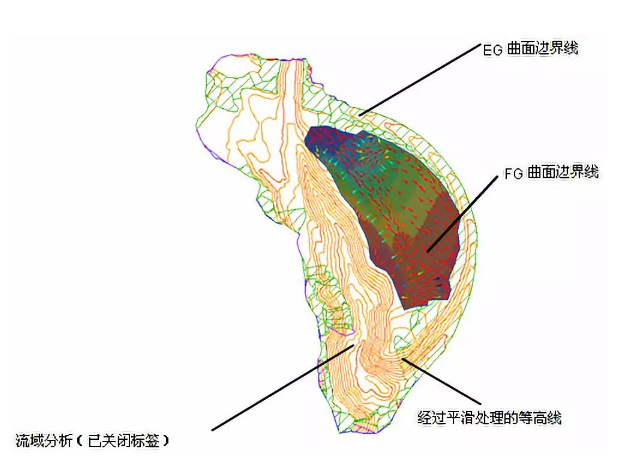
▲图显示坡面箭头高程分析的曲面
如果我们要在图形中使用曲面,可以创建一个空曲面,然后向其中添加数据;也可以导入包含曲面信息的现有文件,例如LandXML、三角网或DEM文件。创建曲面后,曲面名称会显示在“浏览”树中的“曲面”集合中,以便我们可以执行其他操作,例如添加数据和编辑曲面。
最初,曲面可能为空,在图形中处于不可见状态。将数据添加到曲面后,曲面会依照在参考曲面样式中指定的显示设定而在图形中变为可见。
Civil3D支持以下几种类型的曲面
?三角网曲面:通过对任意一组点进行三角剖分而形成。
?栅格曲面:由位于规则栅格(例如,数字高程模型[DEM])上的点形成。
?三角网体积曲面:从顶面(对照曲面)和基准曲面中的点的组合创建的组合曲面,也称为差值曲面。
?栅格体积曲面:基于用户指定的顶面和底面(包含用户指定的栅格上的点)的差异曲面。
?道路曲面:使用从基本道路模型中提取的数据创建的曲面。
我们也可以将曲面数据导出,并在支持DEM数据文件的其他应用程序中使用该曲面。
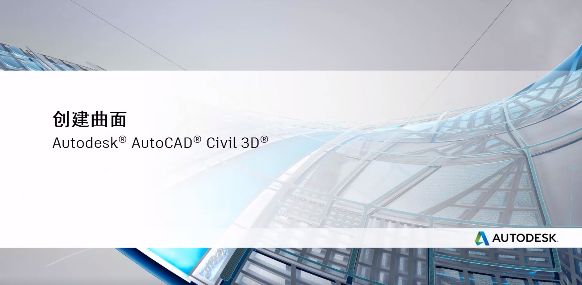
将曲面数据导出为DEM文件的步骤
我们可以导出所有类型的AutodeskCivil3D曲面,包括地形和体积曲面。1.打开图形(图形中包含要导出到DEM的曲面)。2.选择曲面。单击“曲面”选项卡“曲面工具”面板“导出为DEM”。3.如果图形中有多个可用曲面,而我们在上一步中未选择曲面,则请在图形中单击要导出的曲面。4.在“将曲面导出到DEM”对话框中的“导出”下,添加有关导出文件的信息,例如DEM文件名称、坐标系、栅格间距和高程。5.指定是否要使用默认的空高程,或指定自定义值并输入值。6.单击“确定”。将曲面数据导入到指定位置中的DEM文件。导出的DEM文件将继承指定给图形的坐标分带。如果图形中未指定坐标分带,则必须指定一个。
将曲面数据导出到LandXML文件的步骤
1.在“工具空间”中的“浏览”选项卡上,展开“曲面”集合,在曲面上单击鼠标右键,然后单击“导出LandXML”。将显示“导出到LandXML”对话框,其中选定了当前曲面以便导出。
2.要更改导出选择集(例如,要添加其他曲面),请在数据树中选中或清除复选框。
3.单击“确定”将曲面导出到LandXML格式文件。
4.在“导出LandXML”对话框中,输入LandXML文件的名称。该文件将以扩展名.xml保存。
将曲面发布到BIM360的步骤
我们还可以将Civil3D曲面发布到BIM360,以便可以在Revit模型中将其参照为地形。若要将曲面发布到BIM360,首先需要安装适用于Windows的DesktopConnector。另外,我们还需要成为BIM360项目的成员。
我们还可以将Civil3D曲面发布到BIM360,以便可以在Revit模型中将其参照为地形。若要将曲面发布到BIM360,首先需要安装适用于Windows的DesktopConnector。另外,我们还需要成为BIM360项目的成员。
1.在Civil3D中,单击“输出”选项卡“导出”面板“发布曲面”以显示“发布曲面”对话框。“发布曲面”命令也存在于“协作”功能区选项卡以及“曲面”上下文功能区选项卡的“从曲面提取”下拉菜单中。
2.选择要发布的三角网曲面。在此,我们无法使用该命令发布栅格曲面和大型曲面,它们会从选择中过滤掉。
3.在“指定输出文件”下,单击浏览按钮并导航到要使用的BIM360文件夹。选择BIM360
4.指定文件名并单击“保存”。默认情况下,该文件将与当前图形同名,并且将使用.shared.dwg文件名扩展名进行保存。例如,如果drawing1.dwg是文件名,则默认情况下该文件将另存为drawing1.shared.dwg。我们指定的曲面都将保存在同一文件中。当连接到Revit中的地形时,系统会连接该文件中的所有曲面。
5.单击“确定”。如果需要修改曲面样式设置以确保在BIM360和Revit中存在精确的曲面表示,一个任务对话框将会显示。
6.单击“发布使用更新样式的曲面”以自动更新样式并继续发布操作。当前Civil3D图形中的曲面样式将保持不变。如果我们需要使用相同文件名和位置重复发布操作,建议等待大约一分钟时间,然后再重新发布,以便可以先完成之前的流程。而处理时间则取决于曲面大小。
我们可以在自己的BIM360帐户中查看和管理发布的图形;也可以在Revit模型中参照曲面地形。若要在Revit模型中参照曲面,需要连接到从Civil3D发布的图形文件。
?在Revit中,单击“插入”选项卡“连接”面板“连接地形”。
BIM技术是未来的趋势,学习、了解掌握更多BIM前言技术是大势所趋,欢迎更多BIMer加入BIM中文网大家庭(http://www.wanbim.com),一起共同探讨学习BIM技术,了解BIM应用!
相关培训